Met iTunes Store kunt u films, muziek, tv-programma's en audioboeken kopen. Met de automatische synchronisatiefunctie kunt u alle films synchroniseren tussen uw computer en iOS-apparaten. Veel gebruikers klagen echter dat veel films van iTunes veel ruimte op hun apparaten in beslag nemen en de iTunes-bibliotheek rommelig maken. Om deze vervelende situatie op te lossen, kunt u leren hoe u dit kunt doen verwijder films uit iTunes op Windows, Mac en iPhone uit deze eenvoudige handleiding.
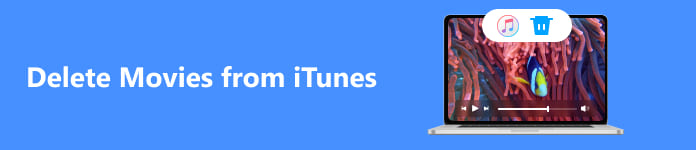
- Deel 1. Films verwijderen van iTunes op iOS-apparaten
- Deel 2. Films verwijderen uit iTunes op Mac/Windows PC
- Deel 3. Veelgestelde vragen over het verwijderen van films uit iTunes
Deel 1. Films verwijderen van iTunes op iOS-apparaten
Als u niet naar alle films wilt zoeken en ze één voor één handmatig wilt verwijderen, kunt u dit gebruiken Apeaksoft iPhone Eraser om u te helpen films met enkele klikken uit iTunes en andere onnodige gegevens van uw iPhone/iPad te wissen. Bovendien kan deze krachtige tool ervoor zorgen dat uw iOS-apparaten meer vrije opslagruimte vrijmaken en sneller werken door nutteloze en rommelige gegevens te wissen.

4,000,000 + downloads
Verwijder automatisch films uit iTunes, geschiedenis wissen in Safari, verwijder apps op de iPhone, verwijder grote/ongewenste bestanden, wis de iPhone-cache, enz. om iPhone-opslag vrij te maken.
Bied drie beveiligingsniveaus aan om gegevens van uw iOS-apparaten te wissen zonder de mogelijkheid om ze te herstellen.
Bied een bonusfunctie aan om een back-up te maken van de foto's op uw iOS-apparaat en deze te comprimeren.
Stap 1 Download en start de iPhone Eraser gratis op uw Windows of Mac. Verbind uw iPhone met de software via een USB-kabel en zorg ervoor dat deze succesvol verbinding maakt. Zorg ervoor dat u op tikt Trust optie wanneer het bericht op uw iPhone verschijnt.

Stap 2 Kies vervolgens het Maak ruimte vrij functie en selecteer Verwijder grote bestanden optie om alle grote bestanden, inclusief films, te scannen.

Stap 3 Vink de films aan die u wilt verwijderen en klik op de Wissen knop om ze onmiddellijk van uw apparaat te verwijderen.

Deel 2. Films verwijderen uit iTunes op Mac/Windows PC
U kunt films handmatig verwijderen uit iTunes op uw Mac of Windows-pc. En dit proces kan enige tijd duren. Hier vindt u de gedetailleerde procedure die u moet uitvoeren:
Stap 1 Eerst moet u de nieuwste versie van iTunes op uw computer bijwerken. Dubbelklik vervolgens op iTunes om het op uw computer te starten.
Stap 2 Klik Films uit het pop-upmenu linksboven. Klik Bibliotheek bovenaan het venster om door te gaan. Vervolgens kunt u ongewenste films selecteren en op de knop drukken Verwijdering toets om films uit iTunes te verwijderen.
Stap 3 Er zijn drie opties in het pop-upbericht: Annuleer, Bewaar bestanden Verplaats naar Bin. De Bewaar bestand optie betekent dat u het item alleen uit uw iTunes-bibliotheek kunt verwijderen zonder het van uw computer te verwijderen. De Verplaats naar Bin optie betekent dat u het van uw computer kunt verwijderen en het Prullenbak om de film te verwijderen. Vervolgens kunt u films uit uw iTunes-bibliotheek verwijderen.
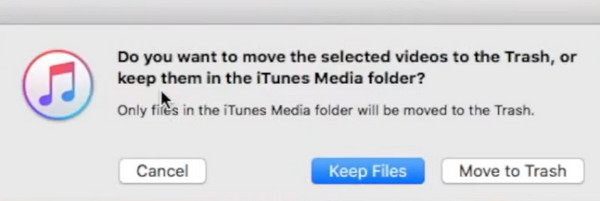
Deel 3. Veelgestelde vragen over het verwijderen van films uit iTunes
Hoe herstel ik per ongeluk verwijderde films uit de iTunes-bibliotheek op mijn Windows-pc?
Start iTunes op uw pc en klik Account bovenaan het iTunes-venster. Zoek de Gekocht optie (als u Family Sharing gebruikt, wordt de Gekocht optie wordt vervangen door Gezinsaankopen) en klik erop. Klik Films in de bovenhoek van het iTunes-venster. Navigeer naar de film die u opnieuw wilt downloaden. Vervolgens kunt u op de klikken Download knop om de verwijderde film op te halen. Anders kun je er een paar proberen Herstel van Prullenbak methoden om de verwijderde film te herstellen.
Kan ik gekochte films verwijderen uit iTunes?
Nee, je kunt de gekochte films alleen verbergen in de gekochte lijst op iTunes. Start iTunes op uw computer, klik op Account bovenaan > Gekocht. Omdat je gekochte films wilt verbergen, kun je kiezen Films bovenaan het venster. Klik Alles om alle gekochte artikelen weer te geven. Klik op een film die u wilt verbergen en selecteer de film Aankoop verbergen knop.
Zal iTunes Movie Store worden vervangen door Apple TV?
Ja, vanaf tvOS 17.2 zijn de functies van films en tv-programma's in de iTunes Store verplaatst naar de Apple TV-app. Dus als u films of tv-programma's op iTunes wilt kopen en bekijken, zal Apple iTunes u doorverwijzen naar de Apple TV-app.
Conclusie
U kunt leren hoe je verwijder gekochte films van iTunes op verschillende apparaten. Stel dat u gewoon ruimte op uw apparaat wilt vrijmaken, dan kunt u erop vertrouwen Apeaksoft iPhone Eraser om grote bestanden en ongewenste bestanden moeiteloos te wissen.




